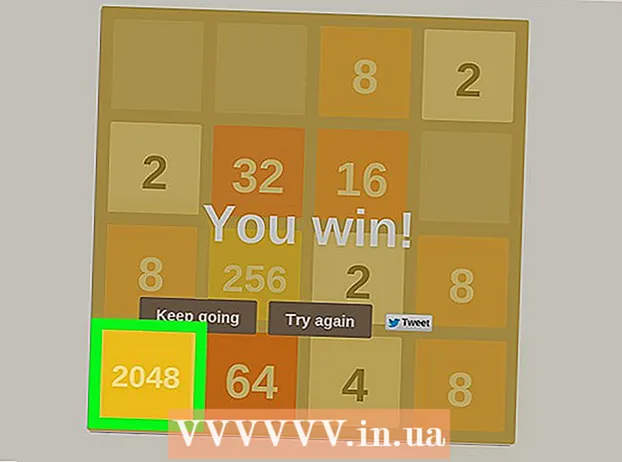Συγγραφέας:
Eugene Taylor
Ημερομηνία Δημιουργίας:
9 Αύγουστος 2021
Ημερομηνία Ενημέρωσης:
1 Ιούλιος 2024

Περιεχόμενο
Αυτό το wikiHow σας διδάσκει πώς να μάθετε ποιος είδε την ιστορία σας στο Instagram ενώ χρησιμοποιείτε υπολογιστή. Παρόλο που η λειτουργία "Seen" δεν είναι πλέον διαθέσιμη στον ιστότοπο του Instagram, μπορείτε να χρησιμοποιήσετε την έκδοση Android του Instagram σε έναν δωρεάν εξομοιωτή, όπως το BlueStacks.
Για να πας
 Εγκαταστήστε την τελευταία έκδοση του BlueStacks. Το BlueStacks είναι ένας δωρεάν εξομοιωτής Android που σας επιτρέπει να χρησιμοποιείτε το Instagram (και άλλες συμβατές με Android εφαρμογές) στα Windows. Έτσι μπορείτε να το εγκαταστήσετε:
Εγκαταστήστε την τελευταία έκδοση του BlueStacks. Το BlueStacks είναι ένας δωρεάν εξομοιωτής Android που σας επιτρέπει να χρησιμοποιείτε το Instagram (και άλλες συμβατές με Android εφαρμογές) στα Windows. Έτσι μπορείτε να το εγκαταστήσετε: - Μεταβείτε στη διεύθυνση https://www.bluestacks.com σε πρόγραμμα περιήγησης ιστού.
- πάτα το κουμπί Λήψη BlueStacks (αριθμός έκδοσης).
- κάντε κλικ στο Για να κατεβάσετε κορυφή της σελίδας.
- Επιλέξτε το φάκελο Λήψεις (ή οποιονδήποτε άλλο φάκελο θέλετε), κάντε κλικ στο Σώσει και περιμένετε να γίνει λήψη του προγράμματος εγκατάστασης.
- Εάν χρησιμοποιείτε Windows, ανοίξτε το φάκελο Λήψεις, κάντε διπλό κλικ στο αρχείο που ξεκινά με το "BlueStacks-Installer" και ακολουθήστε τις οδηγίες στην οθόνη για εγκατάσταση.
- Εάν χρησιμοποιείτε MacOS, ανοίξτε το φάκελο Λήψεις, κάντε διπλό κλικ στο αρχείο με τη λέξη "BlueStacks" και τελειώστε με ".dmg", κάντε κλικ στο για εγκατάσταση και ακολουθήστε τις οδηγίες στην οθόνη για εγκατάσταση.
 Άνοιγμα Bluestacks. Εάν η εφαρμογή δεν ξεκίνησε αυτόματα, δείτε πώς μπορείτε να την ανοίξετε:
Άνοιγμα Bluestacks. Εάν η εφαρμογή δεν ξεκίνησε αυτόματα, δείτε πώς μπορείτε να την ανοίξετε: - Παράθυρα: Κάντε κλικ στον κύκλο ή στον μεγεθυντικό φακό δίπλα στο μενού Έναρξη, πληκτρολογήστε bluestacks στη συνέχεια κάντε κλικ Πρόγραμμα αναπαραγωγής εφαρμογών BlueStacks.
- MacOS: Ανοίξτε το φάκελο Εφαρμογές και κάντε διπλό κλικ Μπλε στοίβες.
 Συνδεθείτε στον λογαριασμό σας Google. Δεδομένου ότι πρόκειται για εικονικό tablet Android, πρέπει να το ρυθμίσετε με τον λογαριασμό σας Google / Gmail σαν να δημιουργούσατε ένα πραγματικό tablet. Ακολουθήστε τις οδηγίες στην οθόνη για να συνδεθείτε και να ορίσετε τις προτιμήσεις σας.
Συνδεθείτε στον λογαριασμό σας Google. Δεδομένου ότι πρόκειται για εικονικό tablet Android, πρέπει να το ρυθμίσετε με τον λογαριασμό σας Google / Gmail σαν να δημιουργούσατε ένα πραγματικό tablet. Ακολουθήστε τις οδηγίες στην οθόνη για να συνδεθείτε και να ορίσετε τις προτιμήσεις σας.  Τύπος Ίνσταγκραμ στη γραμμή αναζήτησης και κάντε κλικ στο μεγεθυντικό φακό. Το πεδίο αναζήτησης και ο μεγεθυντικός φακός βρίσκονται στην επάνω δεξιά γωνία. Το Instagram θα εμφανιστεί ως ένα από τα αποτελέσματα.
Τύπος Ίνσταγκραμ στη γραμμή αναζήτησης και κάντε κλικ στο μεγεθυντικό φακό. Το πεδίο αναζήτησης και ο μεγεθυντικός φακός βρίσκονται στην επάνω δεξιά γωνία. Το Instagram θα εμφανιστεί ως ένα από τα αποτελέσματα.  κάντε κλικ στο για εγκατάσταση στο πλακίδιο Instagram. Αυτό θα ανοίξει τη σελίδα Instagram στο Google Play Store.
κάντε κλικ στο για εγκατάσταση στο πλακίδιο Instagram. Αυτό θα ανοίξει τη σελίδα Instagram στο Google Play Store.  κάντε κλικ στο για εγκατάσταση. Είναι το πράσινο κουμπί στην επάνω δεξιά γωνία. Όταν ολοκληρωθεί η εγκατάσταση, το κουμπί "ΕΓΚΑΤΑΣΤΑΣΗ" θα αλλάξει σε "ΑΝΟΙΓΜΑ".
κάντε κλικ στο για εγκατάσταση. Είναι το πράσινο κουμπί στην επάνω δεξιά γωνία. Όταν ολοκληρωθεί η εγκατάσταση, το κουμπί "ΕΓΚΑΤΑΣΤΑΣΗ" θα αλλάξει σε "ΑΝΟΙΓΜΑ".  Ανοίξτε το Instagram στο BlueStacks. κάντε κλικ στο ΓΙΑ ΝΑ ΑΝΟΙΞΩ για να το κάνετε αυτό από το Play Store εάν είστε ακόμα σε αυτήν την οθόνη. Διαφορετικά, κάντε κλικ Οι εφαρμογές μου στην επάνω αριστερή γωνία του BlueStacks και, στη συνέχεια, κάντε κλικ στο εικονίδιο Ίνσταγκραμ (ένα ροζ, πορτοκαλί και κίτρινο εικονίδιο κάμερας).
Ανοίξτε το Instagram στο BlueStacks. κάντε κλικ στο ΓΙΑ ΝΑ ΑΝΟΙΞΩ για να το κάνετε αυτό από το Play Store εάν είστε ακόμα σε αυτήν την οθόνη. Διαφορετικά, κάντε κλικ Οι εφαρμογές μου στην επάνω αριστερή γωνία του BlueStacks και, στη συνέχεια, κάντε κλικ στο εικονίδιο Ίνσταγκραμ (ένα ροζ, πορτοκαλί και κίτρινο εικονίδιο κάμερας).  Συνδεθείτε στον λογαριασμό σας στο Instagram. κάντε κλικ στο Σύνδεση, εισαγάγετε τα διαπιστευτήριά σας και, στη συνέχεια, κάντε κλικ στο Εγγραφείτε. Αφού συνδεθείτε, θα δείτε την τυπική έκδοση για κινητά της ροής σας Instagram.
Συνδεθείτε στον λογαριασμό σας στο Instagram. κάντε κλικ στο Σύνδεση, εισαγάγετε τα διαπιστευτήριά σας και, στη συνέχεια, κάντε κλικ στο Εγγραφείτε. Αφού συνδεθείτε, θα δείτε την τυπική έκδοση για κινητά της ροής σας Instagram. - Εάν ο λογαριασμός σας Instagram είναι συνδεδεμένος με τον λογαριασμό σας στο Facebook, κάντε κλικ στο Σύνδεση με το Facebook κάτω από τα πεδία ονόματος χρήστη και κωδικού πρόσβασης και ακολουθήστε τις οδηγίες στην οθόνη για να συνδεθείτε.
 κάντε κλικ στο Η ιστορία σου. Είναι ο πρώτος κύκλος στην επάνω αριστερή γωνία της οθόνης με την εικόνα του προφίλ σας σε αυτήν. Αναπαράγει την πρώτη φωτογραφία ή βίντεο στην ιστορία.
κάντε κλικ στο Η ιστορία σου. Είναι ο πρώτος κύκλος στην επάνω αριστερή γωνία της οθόνης με την εικόνα του προφίλ σας σε αυτήν. Αναπαράγει την πρώτη φωτογραφία ή βίντεο στην ιστορία.  Σύρετε προς τα πάνω τη φωτογραφία ή το βίντεο. Εάν έχετε οθόνη αφής, χρησιμοποιήστε το δάχτυλό σας όπως σε τηλέφωνο ή tablet. Εάν όχι, κάντε κλικ στη φωτογραφία με το ποντίκι σας και σύρετε το δρομέα προς τα πάνω για να σύρετε. Τα ονόματα χρηστών των ατόμων που είδαν αυτό το μέρος της ιστορίας σας εμφανίζονται τώρα στο κάτω μισό της οθόνης.
Σύρετε προς τα πάνω τη φωτογραφία ή το βίντεο. Εάν έχετε οθόνη αφής, χρησιμοποιήστε το δάχτυλό σας όπως σε τηλέφωνο ή tablet. Εάν όχι, κάντε κλικ στη φωτογραφία με το ποντίκι σας και σύρετε το δρομέα προς τα πάνω για να σύρετε. Τα ονόματα χρηστών των ατόμων που είδαν αυτό το μέρος της ιστορίας σας εμφανίζονται τώρα στο κάτω μισό της οθόνης. - Κάθε φωτογραφία ή / και βίντεο στην ιστορία σας έχει τη δική της λίστα θεατών. Για να δείτε ποιος παρακολούθησε το επόμενο κομμάτι της ιστορίας σας, μεταβείτε στην επόμενη φωτογραφία ή βίντεο και σύρετε προς τα πάνω για να δείτε τη λίστα.
- Για να χρησιμοποιήσετε το Instagram στο Mac ή στον υπολογιστή σας στο μέλλον, ανοίξτε το Μπλε στοίβες, Κάντε κλικ Οι εφαρμογές μου και στη συνέχεια κάντε κλικ Ίνσταγκραμ.